CM Answers Review:这是最好的 AI 驱动的问答论坛插件吗?
已发表: 2023-04-10好吧,好吧,好吧,看起来我们这里有一个真正的夏洛克·福尔摩斯,偶然发现了所有这些问答网站。 太棒了! 但说实话,当你可以成为自己的问答城堡之王时,谁愿意只是一个用户呢?
幸运的是,WordPress 拥有实现这一目标的能力。 只需点击几下和一些插件魔法,您就可以像老板一样运行自己的问答论坛。
CM Answers 是一个 WordPress 插件,可以轻松添加问答论坛。 它非常直观且易于管理,还创建了一个与 Stack Overflow 风格相似的论坛。
如果这还不够,该插件甚至与 ChatGPT 集成,为您提供额外的帮助来回答这些常见问题。
在 CM Answers 的实践回顾中,我们将了解如何从头开始设置和配置插件。 继续阅读以了解如何使用这个强大的问答插件增强网站的用户体验。
CM Answers:概述和主要功能
CM Answers 是一个 WordPress 插件,允许网站所有者为他们的网站创建一个问答部分。 它提供了一个可定制和用户友好的界面,具有诸如适度和通知选项、与其他插件的无缝集成以及可定制设计等功能。
主要特征:
- 可自定义的问答部分:为问题和答案创建类别、子类别和标签。
- 用户友好的界面:易于提交和与问题和答案互动。
- 审核和通知选项:有效管理问题和答案、批准或拒绝内容以及自定义电子邮件模板。
- 无缝集成:与其他流行的 WordPress 插件(如 WooCommerce 和 BuddyPress)配合良好。
- 可定制设计:定制模板以匹配品牌标识并改善用户体验。
- ChatGPT 支持:立即给社区成员答复。
- 高级附加组件:附加功能包括文件上传、支付系统和投票/调查。
动手实践 CM 答案
在本节中,我将演示如何为您的企业安装和开始使用 CM Answers。
首先,从其 WordPress.org 页面或官方网站下载插件。 然后,转到 WordPress 管理中的插件区域并上传 .zip 文件。 现在安装并激活插件。
完成后,CM Answers 的新菜单将出现在您的管理仪表板中。
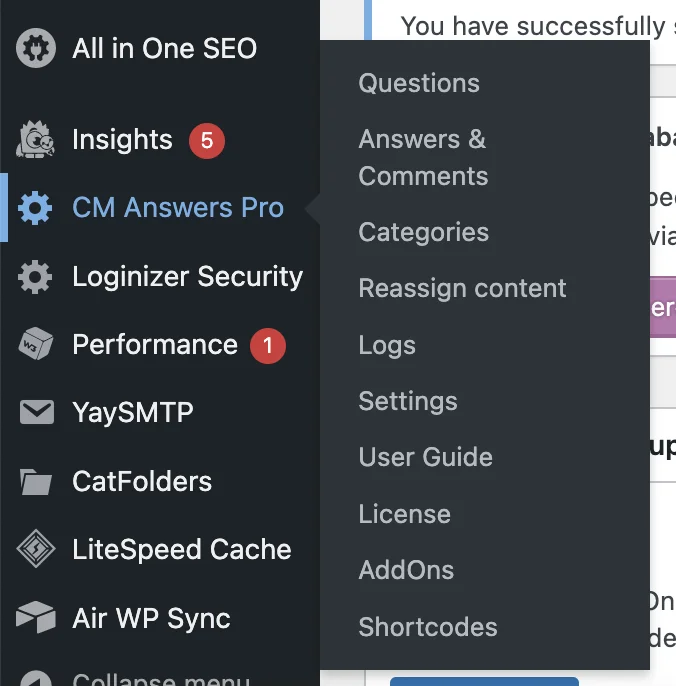
用例
CM Answers 有许多不同的用例。 您可以使用插件来:
文章在下面继续
- 启动问答网站
- 创建行业特定的论坛/留言板
- 创建一个付费订阅的论坛
- 添加专家问答
- 自动回答人们的问题
- 让用户建议、改进和批准想法
我们将展示其中一些用例,以展示 CM Answers 的多功能性(注意:其中许多需要仅在专业版中可用的功能)。
添加内容
安装 CM Answers 后,在您的 WordPress 站点上将其激活。 这将自动在 (your.domain)/answers/ 创建一个页面,您的用户可以在其中添加问题和答案。
用户如何发布问题(前端)
要从前端提交问题,请执行以下步骤:
- 转到 (your.domain)/answers。
- 或者,转到CM Answers → Settings → General Settings并单击Link to questions frontend list找到答案页面的链接。
- 填写提问表格。
- 单击“添加”按钮提交您的问题。
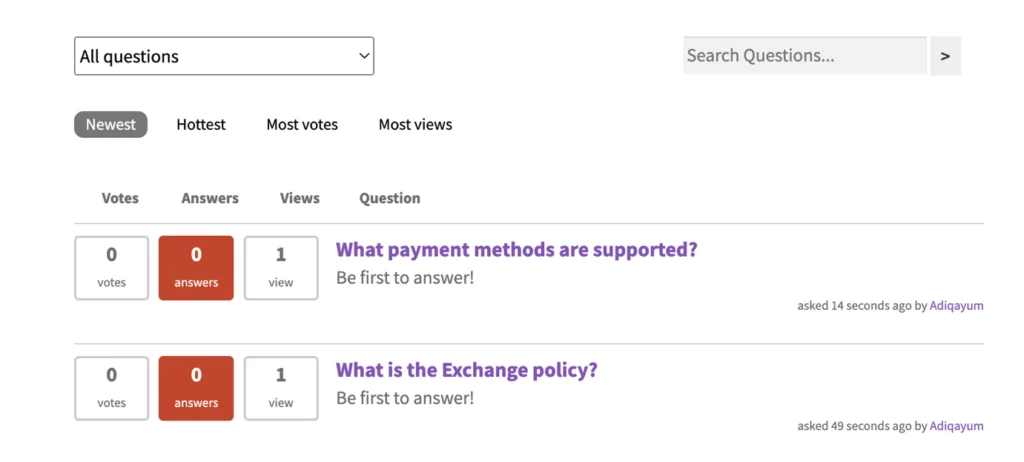
用户如何发布答案(前端)
要提交任何问题的答案,请执行以下步骤:
1. 打开问题并在发布您的答案表单中输入内容2。 单击发布您的答案按钮

管理问题和答案(后端)
在插件设置中,您可以编辑问题和答案,过滤不需要的内容,并轻松跟踪论坛中的用户操作。
- 要查看所有问题的列表,请转至CM Answers → Questions 。
- 要查看答案列表,请选择CM Answers → Answers & Comments 。
添加问题(后端)
文章在下面继续
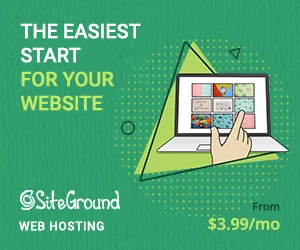
要从后端添加问题,请按照下列步骤操作:
- 转到CM Answers → Questions 。
- 单击添加问题。
- 填充字段并单击Publish 。
编辑问题/答案(后端)
要同时编辑问题和答案,请执行以下步骤:
- 转到CM Answers → Answers & Comments 。
- 将鼠标悬停在任何答案上,然后单击“编辑”链接。
- 完成所有更改后,点击更新。
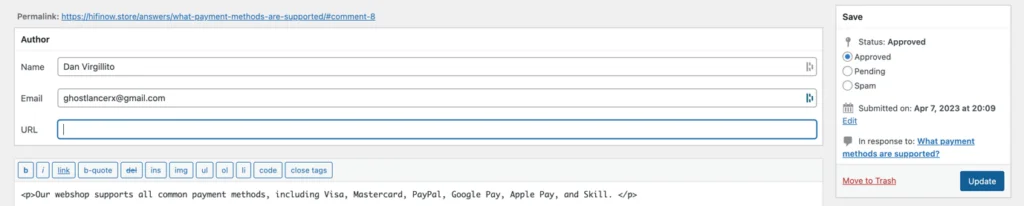
CM Answers 允许用户通过对提交的问题和答案进行投票来对响应进行评分。 您可以根据发布日期或投票数来组织问题。

该插件提供了许多功能和自定义选项,包括将文件附加到评论、答案和问题以及限制谁可以回答、评论或查看问题的能力。
添加论坛
您可以使用 CM Answers 创建行业特定的论坛。 这需要您使用类别将论坛划分为不同的部分。
转到CM Answers Pro →类别。 然后填写相关字段,包括类别名称、描述和任何问题的自定义字段。
例如,如果您正在创建一个旅游论坛,您可以为意大利等国家/地区创建一个类别。
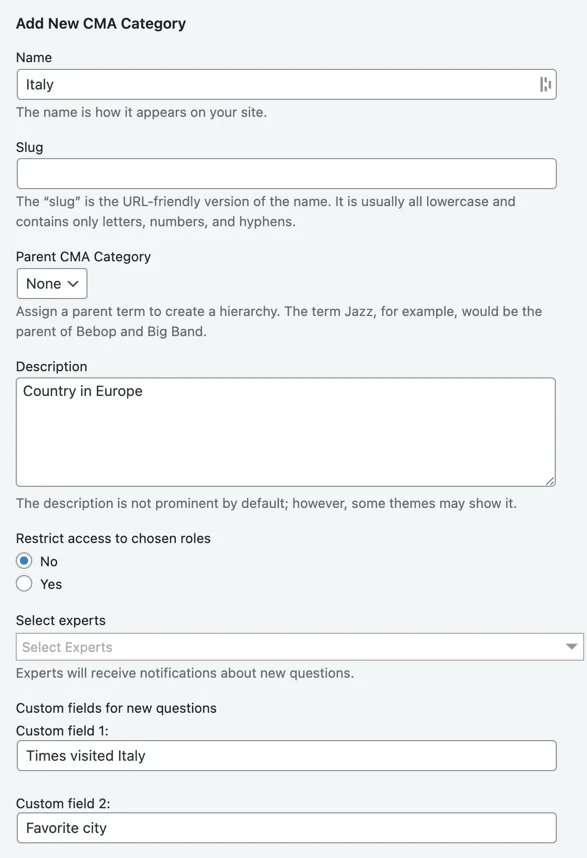
现在您的类别将被创建,它将具有与答案页面相似的地址,即 (your.domain)/answers/categories/Italy/。
主持问题
想要审核所有评论和答案? 访问访问和审核选项卡并关闭所有自动批准。 这将使您能够在每个内容在您的网站上发布之前批准它。
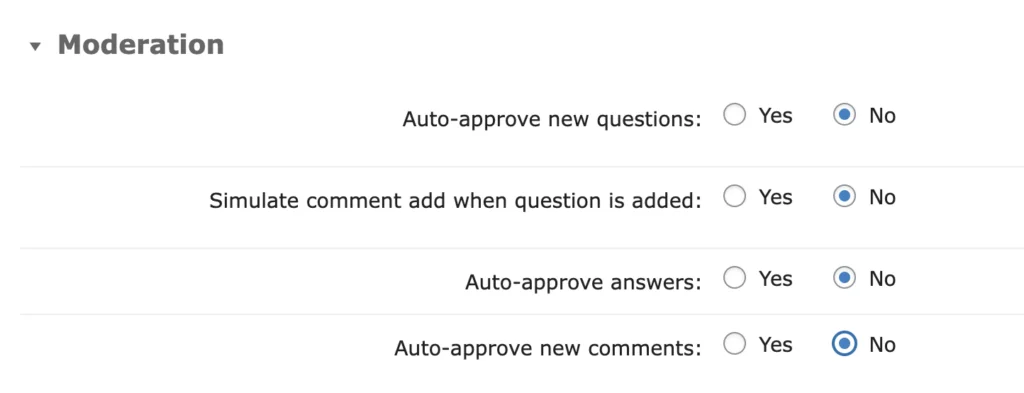
使用问题和答案的通知
当用户想要关注问题和答案时,电子邮件通知会很有用。 要启用此选项,请转到通知选项卡并选择通知所有用户新问题、新答案和新评论。
文章在下面继续
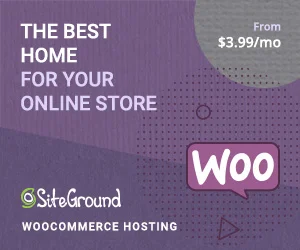
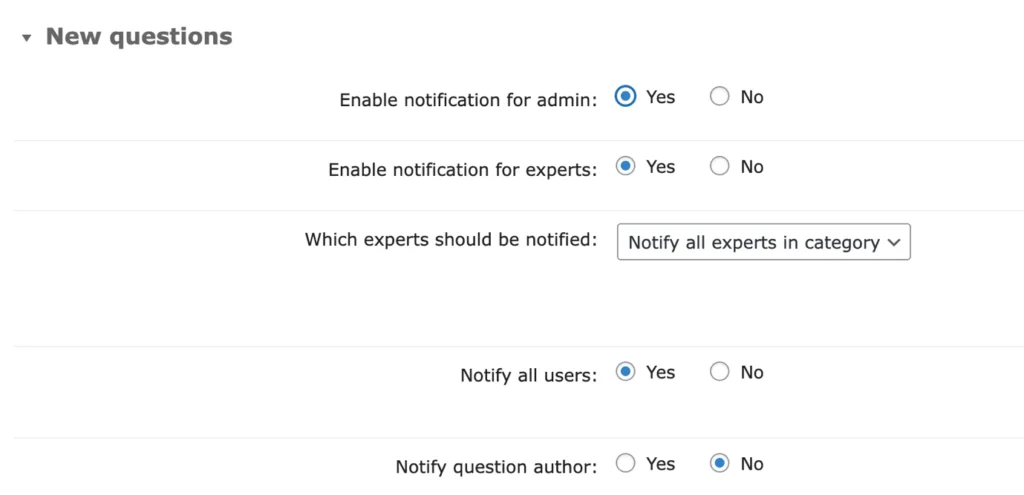
现在,除了问题和答案之外,用户还会看到“通知我”开关。 如果他们检查它,他们将收到电子邮件更新。
使用 ChatGPT 发布自动回复
如前所述,CM Answers 与 ChatGPT 集成,允许网站所有者在某些类别中发布自动生成的答案。 要启用此功能,请按照以下步骤操作:
1) 按照 OpenAI 网站上的说明创建 API 密钥。
2) 转到用户部分。 在那里,您将看到一个名为“AnswersChatGPTUser”的用户配置文件。 这是自动创建的,是插件用来发布 AI 支持的答案的内容。
3) 现在通过转至 WordPress 管理员→ CM Answers Pro → 设置 → 常规选项卡 → ChatGPT区域来配置集成。
4)现在按照说明配置以下选项:
启用 Chat_GPT – 激活此选项以使用 ChatGPT 功能。
- Chat GPT API Key – 输入从 OpenAI 站点获取的 API 密钥以连接到 ChatGPT。
- Chat GPT 回答的类别– 选择 ChatGPT 可以提供自动回答的类别。 您可以选择几个类别,例如“电影”和“音乐”。
- Chat GPT 用户显示名称– 为 ChatGPT 用户选择一个名称,该名称将在其答案中显示。 例如,我们将其更改为“DAN 9000”。
- 聊天 GPT 提示模板– 定义插件将发送到 ChatGPT 以获取答案的请求。 请务必注意,此模板必须具有以下一个或两个占位符:{question_title} 和/或 {question_body}。 这些占位符与问题标题和正文的字段相匹配。
- Chat GPT 回复长度– 设置从 ChatGPT 请求的回复的最大长度。 价值以代币衡量。 请记住,更长的回复使用更多的令牌,并且可以更快地耗尽您的令牌限制。 查看定价计划以了解更多信息。
完成设置配置后,点击页面底部的“更新”按钮以保存更改。
现在,ChatGPT 应该能够在您的站点上发布问题的自动答案。
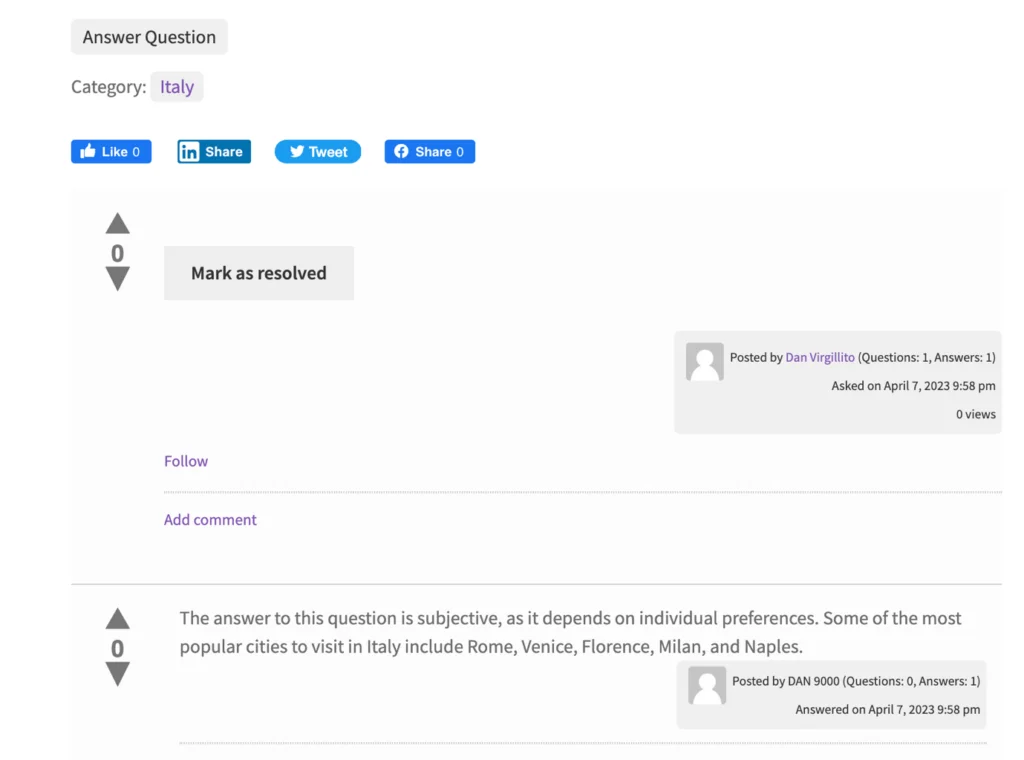
CM 回答定价
CM Answers 的基本版本可在您的网站上免费下载和使用。 但是,如果您正在寻找一些额外的功能,Pro 版本可以满足您的需求。
CM Answers Pro 提供三种不同的价格计划:
- 必备: 1 个网站 39 美元
- Advanced + 1 Add-on: 3 个网站 59 美元
- Ultimate + 6 附加组件:10 个网站 119 美元
所有计划均附带 1 年的支持和更新以及 30 天退款保证。
最终判决
将问答论坛集成到您的 WordPress 网站可以带来很多好处。 通过围绕您的业务建立社区,您可以与您的受众保持联系并帮助人们解决问题。 显着的好处之一是它有可能通过增加活动来改善您网站的搜索引擎优化。
使用像 CM Answers 这样的可靠插件,您可以轻松地将问答功能集成到您的网站中。 该插件不是让您将各种第三方工具一起修补,而是在一个地方提供您需要的一切。
无论您是希望支持您的产品或服务、促进工作场所的沟通,还是创建教育社区,CM Answers 都是完美的解决方案。 立即尝试并开始建立您的社区!
获取 CM 答案
